📱 Mode de contournement d’urgence sur votre iPhone : la fonctionnalité qui vous garde joignable même en mode Ne pas déranger !
Sommaire
À retenir :
- Personnalisation : Configurez des contacts spécifiques pour qu’ils puissent passer à travers le mode silencieux.
- Compatible : Fonctionne pour les appels, FaceTime et messages.
- Facile à activer : Suivez quelques étapes simples via l’application Contacts.
Activer en quelques étapes :
- Ouvrez l’application Contacts.
- Sélectionnez le contact en question.
- Appuyez sur « Modifier ».
- Activez l’option « Contournement d’urgence ».
- Confirmez les modifications. 💬
Résultat :
| Fonctionnalité | Avec contournement | Sans contournement |
|---|---|---|
| Appels | Sonnerie active 🎶 | Silencieux 😴 |
| Messages | Notifications actives 📩 | Pas d’alerte 🚫 |
| Fonctionnalité | Contournement d’urgence Activé | Contournement d’urgence Désactivé |
|---|---|---|
| Appels d’un contact | Sonnerie toujours active 🎵 | Silencieux en mode Ne pas déranger 🔕 |
| Messages d’un contact | Notifications actives 📬 | Aucune alerte en mode silencieux ❌ |
| Notifications d’applications | Pas affectées 🌐 | Pas affectées 🌐 |
| Compatibilité | iOS 10 et versions ultérieures 📱 | – |
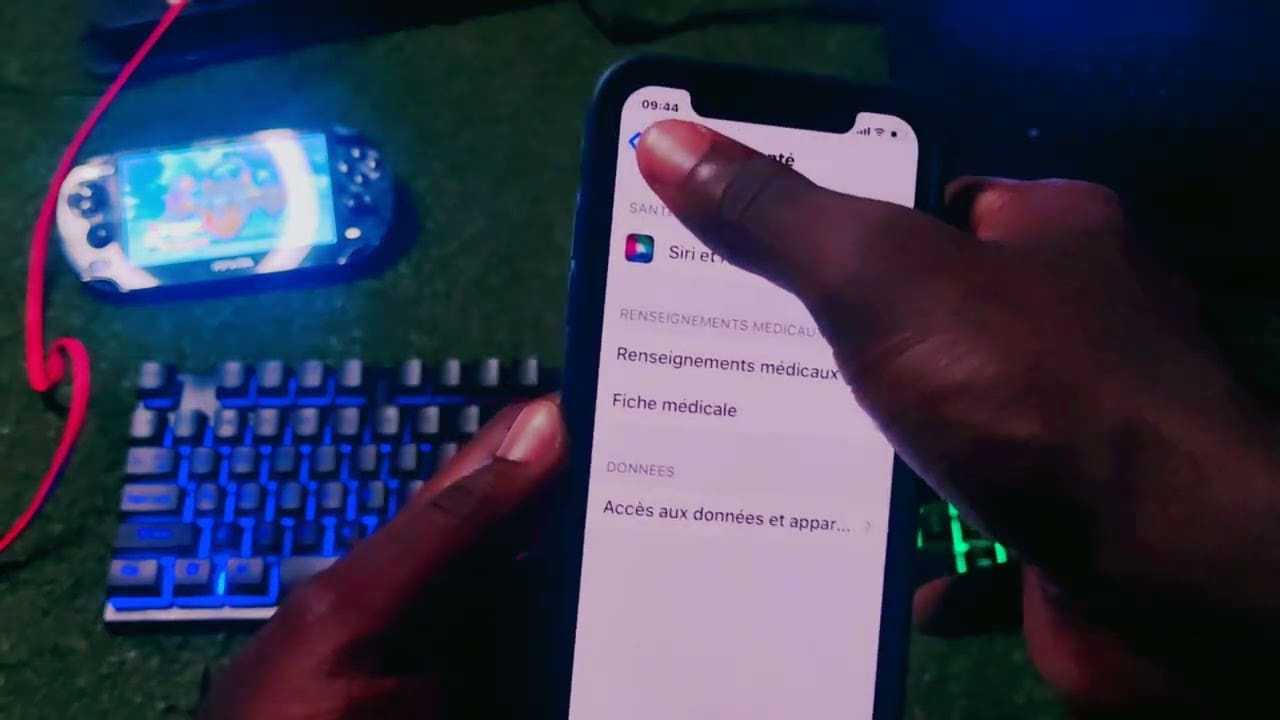
Chaque utilisateur d’iPhone a déjà connu ce moment où une notification ou un appel urgent se croise avec le mode silencieux ou Ne pas déranger. Le mode de contournement d’urgence vient à la rescousse pour éviter que ces moments ne se transforment en frustration. Cet article offre un guide pratique pour vous aider à activer cette fonctionnalité et à rester accessible lorsque c’est le plus nécessaire.
Qu’est-ce que le mode de contournement d’urgence sur votre iPhone ?
Le mode de contournement d’urgence permet à certains contacts de vous joindre, malgré les paramètres de silence ou le mode Ne pas déranger. C’est une option précieuse pour éviter de manquer des appels ou des messages d’importance lors de réunions, de cours ou de moments de concentration.
Avec cette fonctionnalité, vous pouvez sélectionner des contacts bien spécifiques qui pourront vous notifier, même si votre téléphone est configuré pour ignorer les interruptions. Imaginez que votre enfant se blesse et a besoin de vous contacter – le contournement d’urgence fait que l’appel pourra passer.
Pourquoi utiliser le mode de contournement d’urgence ?
Il y a plusieurs raisons pour lesquelles vous pourriez envisager d’activer le mode de contournement d’urgence :
- Appels Importants : Si vous attendez un appel d’un patron ou d’un proche.
- Gestion des Urgences : Des situations familiales où l’accès immédiat est crucial.
- Minimiser les Distractions : Rester concentré tout en étant joignable par des contacts critiques.
“Le contournement d’urgence m’a sauvé la mise pendant une conférence importante ! J’ai pu recevoir un appel de mon mari sans être distrait par d’autres notifications.” – Caroline, professionnelle en communication.
Guide pratique pour activer le mode de contournement d’urgence
Activation pour les appels et FaceTime
Voici comment configurer cette option pour les appels et FaceTime :
- Ouvrez l’application Contacts.
- Sélectionnez le contact que vous souhaitez privilégier.
- Appuyez sur « Modifier ».
- Choisissez « Sonnerie ».
- Activez l’option « Contournement d’urgence ».
- Validez en appuyant sur « OK ».
Activation pour les messages texte
Pour les messages texte, le processus est similaire :
- Ouvrez Contacts et sélectionnez le contact.
- Appuyez sur « Modifier ».
- Accédez à « Tonalité de texte ».
- Activez l’option « Contournement d’urgence ».
- Terminez en appuyant sur « OK ».
Une fois configuré, les messages entrants de ce contact sonneront toujours, même en mode silencieux. Voilà une façon efficace de rester informé sans être assailli par une multitude d’alertes.
Fonctionnement du mode de contournement d’urgence
Cette fonctionnalité est une bonne alternative au mode des Contacts Autorisés dans les paramètres Focus. Plutôt que de laisser passer tous les contacts, vous choisissez avec précision qui peut vous joindre à tout moment.
| Fonctionnalité | Contournement d’urgence activé | Contournement d’urgence désactivé |
|---|---|---|
| Appels d’un contact sélectionné | Sonnerie toujours active | Silencieux en mode Ne pas déranger |
| Messages d’un contact sélectionné | Notifications actives | Aucune alerte en mode silencieux |
| Notifications d’application | Pas affectées | Pas affectées |
| Disponible depuis | iOS 10 et versions ultérieures | – |
Limites et considérations
Le mode de contournement d’urgence reste limité aux appels et messages. Aucune notification d’applications tierces comme WhatsApp ou Telegram ne pourra passer via ce mode. Cela signifie que vous ne pourrez pas optimiser chaque interruption, mais le fonctionnement est clair et efficace pour les contacts de confiance.
Au final, la configuration du mode de contournement d’urgence sur votre iPhone est un acte simple qui peut grandement améliorer votre capacité à gérer les urgences sans être envahi par le bruit quotidien des notifications. Prenez votre temps pour choisir judicieusement et configurez cela à votre manière !
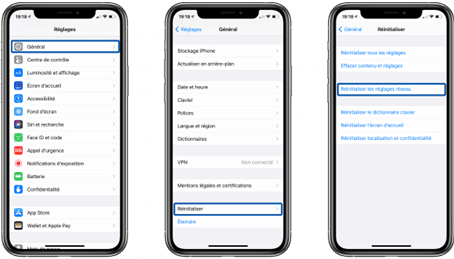
Guide pratique pour activer le mode de contournement d’urgence sur votre iPhone
Le mode de contournement d’urgence sur votre iPhone est une fonctionnalité à la fois astucieuse et essentielle pour rester joignable sans être submergé par des notifications non désirées. Que vous soyez en réunion, en rendez-vous, ou simplement en train de profiter d’un moment de tranquillité, avoir la possibilité d’autoriser certains contacts prioritaires à vous joindre est un vrai plus dans notre quotidien.
La configuration de cette option est simplissime et ne nécessite que quelques étapes à suivre. Il vous suffit d’ouvrir l’application Contacts, de sélectionner le contact souhaité, puis de modifier les réglages sonores pour activer le contournement d’urgence. Que ce soit pour des appels ou des messages texte, vous pourrez ainsi être averti des communications de vos proches qui comptent vraiment. En plus, cette fonctionnalité est disponible sur toutes les versions d’iOS à partir de la version 10, ce qui en fait un outil accessible à tous.
Cette configuration est idéale pour les situations où vous avez besoin de filtrer les distractions tout en restant disponible pour les cas critiques. Que ce soit pour un appel de dernière minute d’un collègue ou un message urgent d’un membre de la famille, vous pourrez vivre l’esprit tranquille tout en étant conscient des urgences. En somme, activer le contournement d’urgence vous permet d’avoir un meilleur contrôle sur vos communications, en vous assurant que le silence n’est jamais un obstacle pour ceux qui ont vraiment besoin de vous.
Articles similaires
- WhatsApp payant : est-ce vrai ou faux ?
- Choisir le Meilleur Abonnement pour votre iPhone 14 Pro Max : Conseils et Astuces
- Utilisez Telegram Web pour une meilleure expérience de messagerie sur votre ordinateur





